一.总体介绍
总体介绍内容摘自 玩转Jenkins Pipeline(大宝鱼)
1.核心概念
Pipeline,简而言之,就是一套运行于Jenkins上的工作流框架,将原本独立运行于单个或者多个节点的任务连接起来,实现单个任务难以完成的复杂流程编排与可视化。
Pipeline是Jenkins2.X的最核心的特性,帮助Jenkins实现从CI到CD与DevOps的转变
Pipeline是一组插件,让Jenkins可以实现持续交付管道的落地和实施。
持续交付管道(CD Pipeline)是将软件从版本控制阶段到交付给用户或客户的完整过程的自动化表现。软件的每一次更改(提交到源代码管理系统)都要经过一个复杂的过程才能被发布。
Pipeline提供了一组可扩展的工具,通过Pipeline Domain Specific Language(DSL)syntax可以达到Pipeline as Code(Jenkinsfile存储在项目的源代码库)的目的。
Stage:阶段,一个Pipeline可以划分成若干个Stage,每个Stage代表一组操作,例如:“Build”,“Test”,“Deploy”。
注意,Stage是一个逻辑分组的概念,可以跨多个Node
Node:节点,一个Node就是一个Jenkins节点,或者是Master,或者是Agent,是执行Step的具体运行环境。
Step:步骤,Step是最基本的操作单元,小到创建一个目录,大到构建一个Docker镜像,由各类Jenklins Plugin提供,例如:sh ‘make’
2.Pipeline五大特性
代码:Pipeline以代码的形式实现,通常被检入源代码控制,使团队能够编辑、审查和迭代其CD流程。
可持续性:Jenklins重启或者中断后都不会影响Pipeline Job。
停顿:Pipeline可以选择停止并等待任工输入或批准,然后再继续Pipeline运行。
多功能:Pipeline支持现实世界的复杂CD要求,包括fork/join子进程,循环和并行执行工作的能力
可扩展:Pipeline插件支持其DSL的自定义扩展以及与其他插件集成的多个选项。
二.安装 Pipeline
打开 Jenkins 找到 【系统管理】->【插件管理】->【可选插件】
然后在搜索框输入 ”Pipeline“

找到 Pipeline 安装即可

Pipeline 项目主视图:
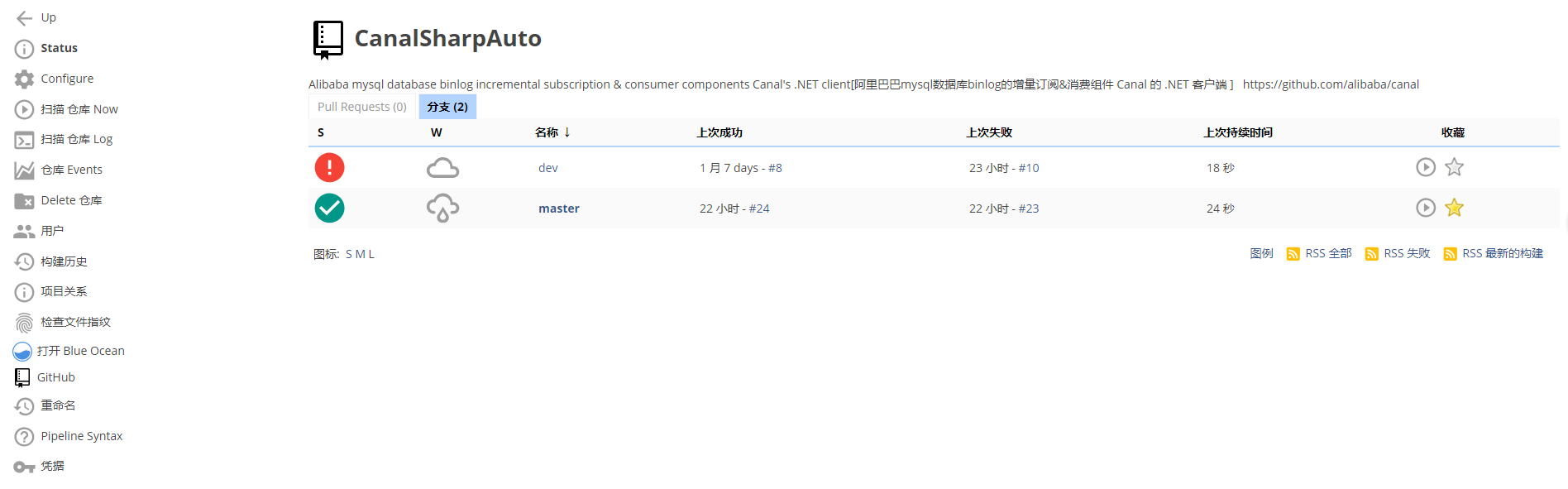
Pipeline 项目分支视图
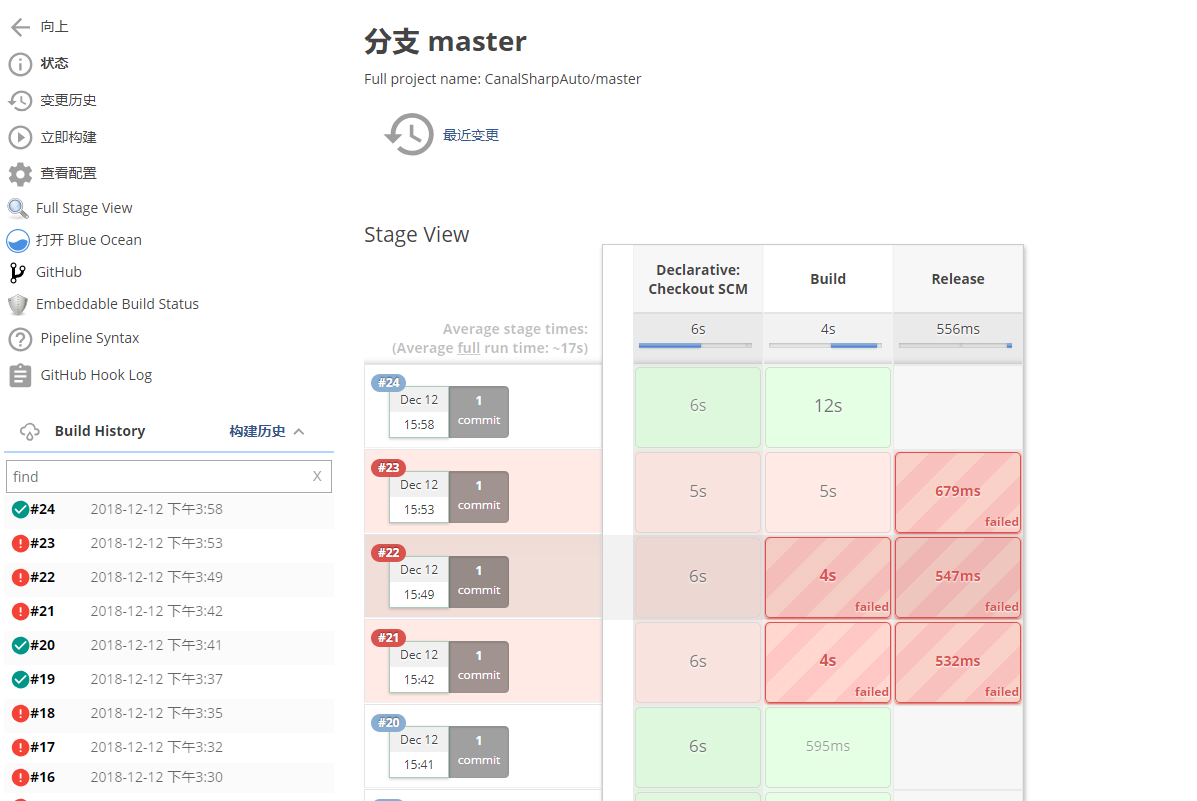
三.安装 BlueOcean
BlueOcean重新考虑了Jenkins的用户体验。BlueOcean由Jenkins Pipeline设计,但仍然兼容自由式工作,减少了团队成员的混乱,增加了清晰度。
- 连续交付(CD)Pipeline的复杂可视化,允许快速和直观地了解Pipeline的状态。
- Pipeline编辑器通过引导用户直观和可视化的过程创建Pipeline,使创建Pipeline平易近人。
- 个性化,以适应团队每个成员的角色需求。
- 需要干预和/或出现问题时确定精度。BlueOcean显示了Pipeline需要注意的地方,便于异常处理和提高生产率。
- 用于分支和拉取请求的本地集成可以在GitHub和Bitbucket中与其他人进行代码协作时最大限度提高开发人员的生产力。
参考第二小节,搜索 ”Blue Ocean“ 安装即可,

Blue Ocean 视图:

四.后续
本文只讲安装,使用方法请看后面的文章。